>■ настроить параметры в разделе Timeouts (Тайм-аут), которые управляют временем задержки при ожидании соединения (Connection) и приветствия (Handshake);
>■ разрешить прием входящих соединений (флажок I сап accept incoming connections).
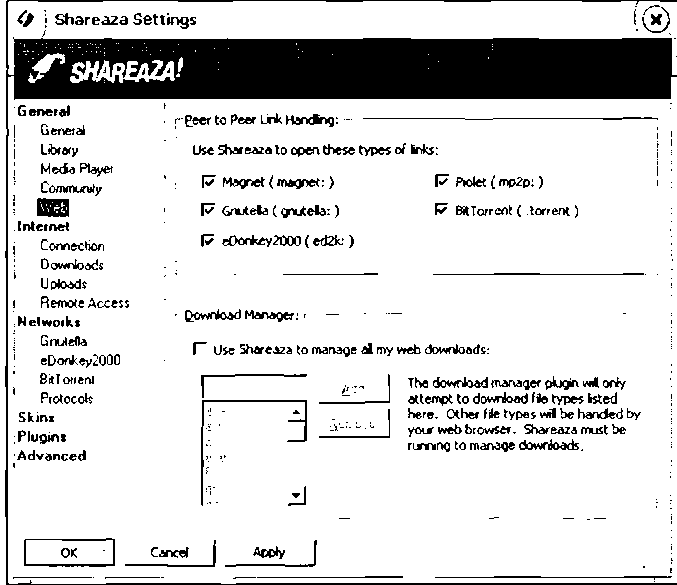
Рис. 7.8 т Закладка Web
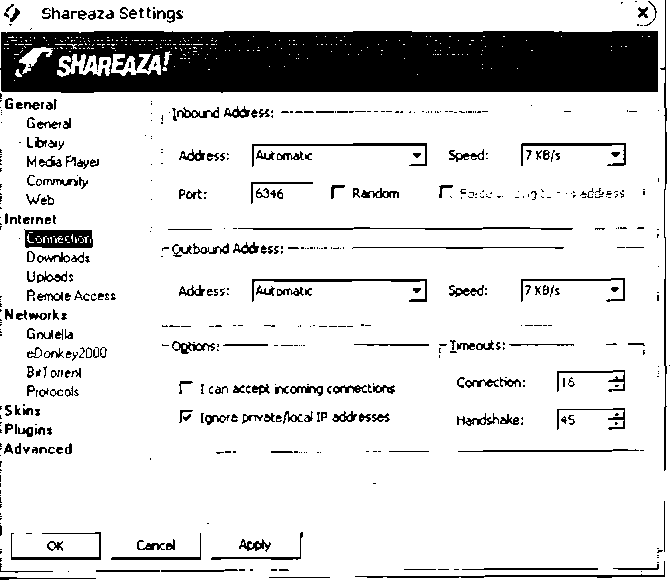
Рис. 7.9 т Закладка Connection
Опции закладки Downloads (Загрузки) управляют параметрами принимаемых файлов (рис. 7.10). Вы можете настроить следующее:
>■ Save Completed Files Here (Сохранять загруженные файлы здесь) - имя папки для хранения принятых файлов. Обратите внимание, что можно указывать только имя уже существующей папки с помощью находящейся рядом кнопки;
>■ Store Temporary Incomplete Files Here (Хранить незаконченные файлы здесь) - имя папки для временных файлов. Не рекомендуется указывать для этой цели стандартные временные папки Windows вроде C:/temp или С:/windows/temp;
>■ в полях группы Number of Downloads (Количество загрузок) вы можете указать количество одновременно принимаемых файлов (Maximum Files), максимальное количество принимаемых одновременно частей всех файлов (Maximum Transfers) и одного файла (Transfers per File);
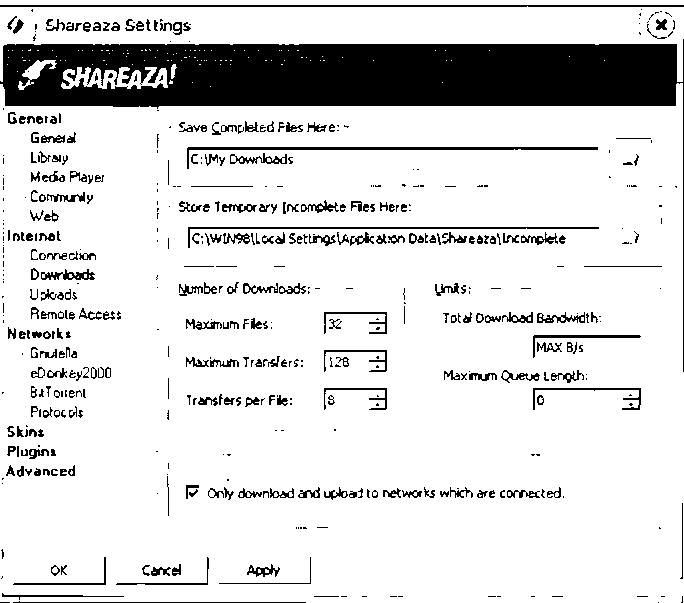
Рис. 7.10 t Закладка Downloads
>■ ограничения для вашего канала вы можете настроить в группе Limits (Лимиты). Если у вас модемное соединение, то ничего трогать не надо, в противном случае необходимо подстроить данные цифры под вашу сеть. Однако при этом имейте в виду, что в параметрах вашей сети скорость может указываться в килобитах, а не в килобайтах.
Следующая закладка, Uploads (Выгрузки), управляет параметрами отдаваемых файлов (рис. 7.11). Здесь нам очень важно настроить лимит исходящего канала в разделе Bandwidth (Полоса пропускания). Не стоит делать его выше 10 Кб/с, да и то только в случае наличия у вас выделенной линии. В дополнение ко всему вы можете настроить отдачу только что принятых файлов, отметив флажком пункт Share NEW partial downloads. Остальные настройки для нас пока интереса не представляют, за исключением раздела Queues (Очереди) - здесь опытные пользователи смогут без труда настроить перераспределение канала отдачи конкретно для каждой сети.
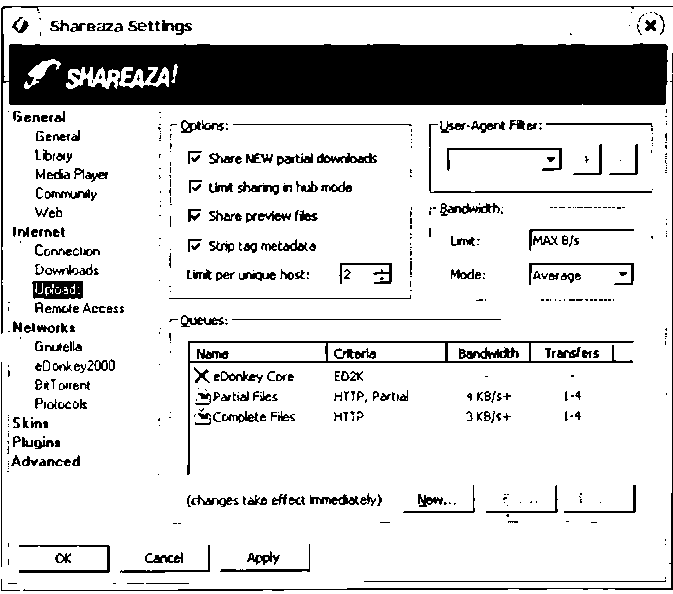
Рис. 7.11 г Закладка Uploads
Вкладка Remote Access (Удаленный доступ) отвечает за управление удаленным доступом (рис. 7.12). Собственно, здесь вы можете только включить данную функцию (флажок Enable Shareaza Remote Access), а также ввести свое имя (Username) и пароль доступа (Password). В остальном она работает так же, как аналогичная функция в eMule (см. главу 6).
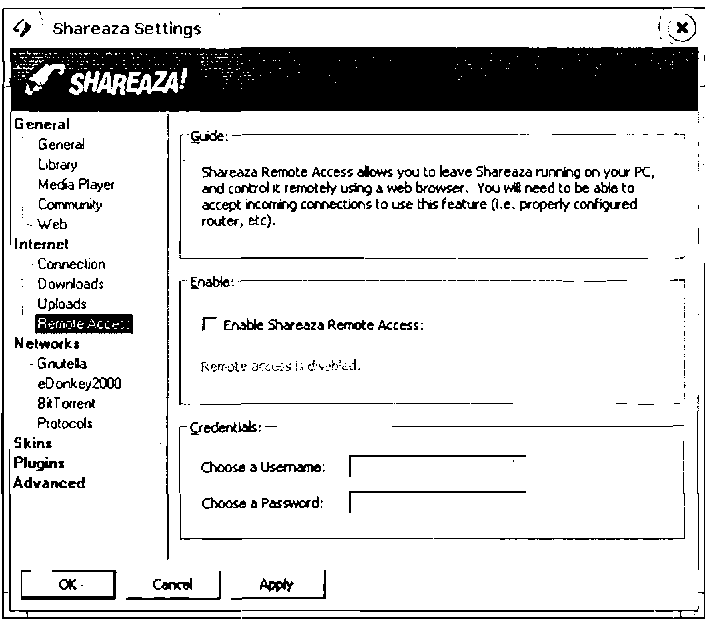
Рис. 7.12 т Закладка Remote Access
Теперь перейдем к группе настроек Networks (Сети), которые позволяют управлять параметрами работы Shareaza в различных сетях.
Начнем с сети Gnutellal/2 (рис. 7.13). Здесь можно ничего не менять. Единственное, что вы можете сделать - это выбрать, в какие из сетей вы хотите иметь доступ: Gnutella 2 (флажок Connect to Gnutella2 today) и/или Gnutella 1 (флажки Connect to Gnutellal today и Always connect to Gnutellal). Рекомендуется иметь подключение к обеим сетям, то есть установить все три флажка: так у вас будет больший выбор.